Sådan aktiveres og bruges deling i nærheden på Android-enheder
Android Tip Og Tricks / / August 05, 2021
Hvis du er fortrolig med smartphone-teknologier, skal du have hørt om AirDrop-funktionen. Normalt findes denne funktion på iPhones og andre Apple-enheder. Det giver brugerne mulighed for nemt at overføre en fil fra en enhed til en anden. I lighed med den teknologi har Android-enheder nu også Del i nærheden funktion. Det hjælper brugeren med at overføre enhver fil mellem flere Android-enheder.
Det fungerer er simpelt. Når du starter delingsprocessen på din enhed, ser den efter enheder i nærheden. Hvis nogen er inden for 6 fod afstand fra din enhed, kan han nemt modtage den fil, du sender på deres enhed. Dette fungerer fint i dit hjem eller på dit kontor. Overførslen bruger forskellige populære protokoller såsom Bluetooth, WiFi, Hotspot osv.
Guide | Sådan øges billedopløsningen på Android-enheder
Indholdsfortegnelse
- 1 Hvilke Android-enheder understøtter deling i nærheden
-
2 Sådan aktiveres deling i nærheden
- 2.1 Forståelse af enhedens synlighed
- 2.2 Brug af Android-funktion i nærheden
- 2.3 Specificering af databrug
- 2.4 Afsendelse af en fil ved hjælp af nærliggende deling
Hvilke Android-enheder understøtter deling i nærheden
Denne del er ret vigtig at være opmærksom på. Ikke alle Android-enheder kan understøtte denne funktion. Kun de smartphones, der kører på Android 6.0 Marshmallow eller den højere OS-version, kan understøtte denne funktion. Da det er ret nyt, er det tilgængeligt på Pixel-enheder og nogle udvalgte modeller af Samsung Galaxy-seriens flagskibsenheder. Den er også tilgængelig på Oneplus-enheder.
Vi er sikre på, at denne funktion inden for de næste par uger vil være tilgængelig for alle de andre større Android-baserede smartphone-modeller. Delingsfunktionen i nærheden er en del af Google Play Services. Dette betyder, at den automatisk opdateres og integreres med enheden. Der vil ikke være en OTA-udrulning, der inducerer denne funktion til Android-enhederne.
Sådan aktiveres deling i nærheden
- Gå til Indstillinger > gå til Google
- Tryk derefter på Enhedsforbindelser
- Under det skal du se Del i nærheden mulighed. Tryk på det.
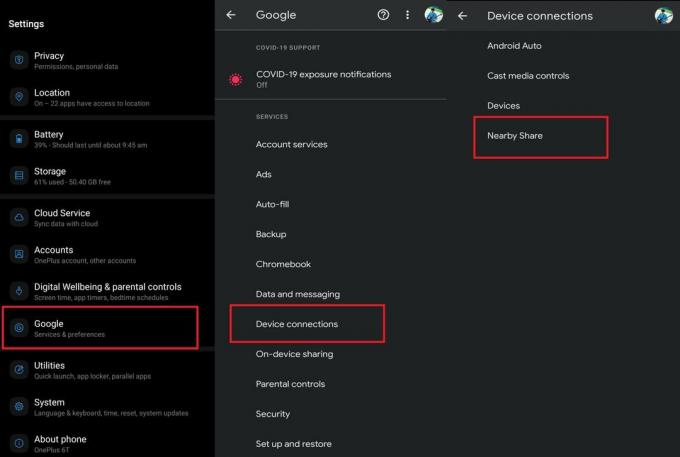
- Tryk derefter på skiftet for at aktivere det
Forståelse af enhedens synlighed
Under Del i nærheden, der er en fane Enhedens synlighed. Det har tre muligheder, som du kan indstille i henhold til dine krav.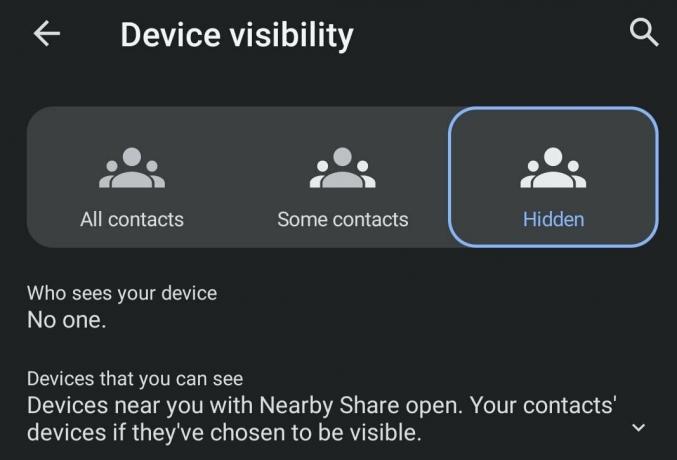
Alle kontakter: Dette betyder, at alle kontakter på dine enheder kan registrere din enhed, hvis Nærliggende del er aktiveret på deres respektive enheder.
Nogle kontakter: Med denne mulighed kan du vælge, hvilken bestemt kontaktperson på din enhed, der kan se din enhed modtage enhver fil fra dig.
Skjult: Som navnet antyder, kan ingen se din enhed, uanset om Near Share er aktiveret på deres enhed eller ej.
Brug af Android-funktion i nærheden
For at bruge denne funktion skal du have e-mail-id'et for alle de kontakter, som du vil dele filer med. Både din enhed og enheden i den modtagende ende skal bekræfte deres telefonnummer.
Specificering af databrug
Under Del i nærheden, der er en fane Dataforbrug. Derefter kan du specificere, om du vil overføre små filer med den aktive dataplan, der er tilgængelig på din telefon. Du kan muligvis også overføre filen kun, når din enhed er tilsluttet et WiFi-netværk.
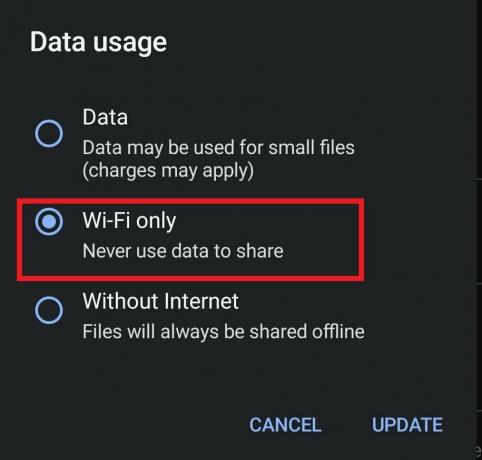
Hvis du ønsker at overføre en fil offline (via Bluetooth), kan du vælge Uden internet mulighed.
Afsendelse af en fil ved hjælp af nærliggende deling
- Lad os sige, at du ønsker at sende en billedfil.
- Tryk på Del knap
- Vælg Del i nærheden fra delemenuen
- Din telefon vil søge efter Android-enheder i nærheden
- Den person i nærheden, hvis enhed kan registrere afsenderens enhed, vil se en pop op-meddelelse
- Sørg for, at Bluetooth og Location er tændt for enhederne fra både afsender og modtager.
- Modtageren skal trykke på meddelelsen for at oprette forbindelse
- Modtagerens enhed vil være synlig på afsenderens enhed
- Afsenderen skal trykke på enhedens enhedsnavn for at starte deling
Delingstid afhænger af filstørrelsen. Mindre filer overføres i løbet af få sekunder, og de større filer kan tage lidt længere tid.
Så det handler om den nærliggende delefunktion på Android-enheder. Prøv det og lad mig vide, om denne funktion er tilgængelig på din enhed eller ej.? Hvis det er tilgængeligt, fungerer det så problemfrit.? Del dine oplevelser i kommentarerne.
Læs næste,
- Sådan aktiveres biometrisk på Google Autofyld
- Sådan aktiveres deling i nærheden på Samsung Galaxy Note 20 Ultra
Swayam er en professionel tech-blogger med en kandidatgrad i computerapplikationer og har også erfaring med Android-udvikling. Han er en dybt beundrer af Stock Android OS, bortset fra teknisk blogging, han elsker at spille, rejse og spille / undervise i guitar.



